Copywriting ist eine Kunst für sich. Jeder, der sich ernsthaft mit dem Schreiben von Texten beschäftigt, wird schnell feststellen, dass die richtigen Tools einen großen Unterschied machen können. Du brauchst kein teures Abonnement, um gute Texte zu verfassen. Im folgenden Abschnitt zeige ich dir, wie du mit einem kostenfreien Programm, Google Docs, effektiv deine Texte schreiben kannst. Lass uns gleich loslegen!
Wichtigste Erkenntnisse
- Google Docs ist eine kostenlose Alternative zu Microsoft Word und bietet viele Funktionen, die für Copywriting nützlich sind.
- Du benötigst lediglich einen Google Account, um mit Google Docs zu arbeiten.
- Google Docs ermöglicht die Zusammenarbeit in Echtzeit und das einfache Teilen von Dokumenten.
Schritt-für-Schritt-Anleitung zum Schreiben von Texten mit Google Docs
Um mit Google Docs effektiv arbeiten zu können, gehe ich nun auf die einzelnen Schritte ein.
Zuerst einmal benötigst du einen Google Account. Falls du noch keinen hast, kannst du ihn schnell erstellen. Gehe dazu einfach auf die Google-Startseite und suche nach der Option, ein Konto zu erstellen. Screenshots zeigen dir, wie das funktioniert:
Sobald du deinen Google Account eingerichtet hast, kannst du dich bei Google Docs anmelden. Navigiere zum Google Docs-Dashboard und du wirst eine Übersichtsseite sehen. Dort findest du verschiedene Optionen, einschließlich Google Tabellen und Google Präsentationen. Für unser Vorhaben bleiben wir jedoch bei Google Docs. Klicke darauf, um ein neues Dokument zu erstellen. Screenshots helfen dir, den Überblick zu behalten:
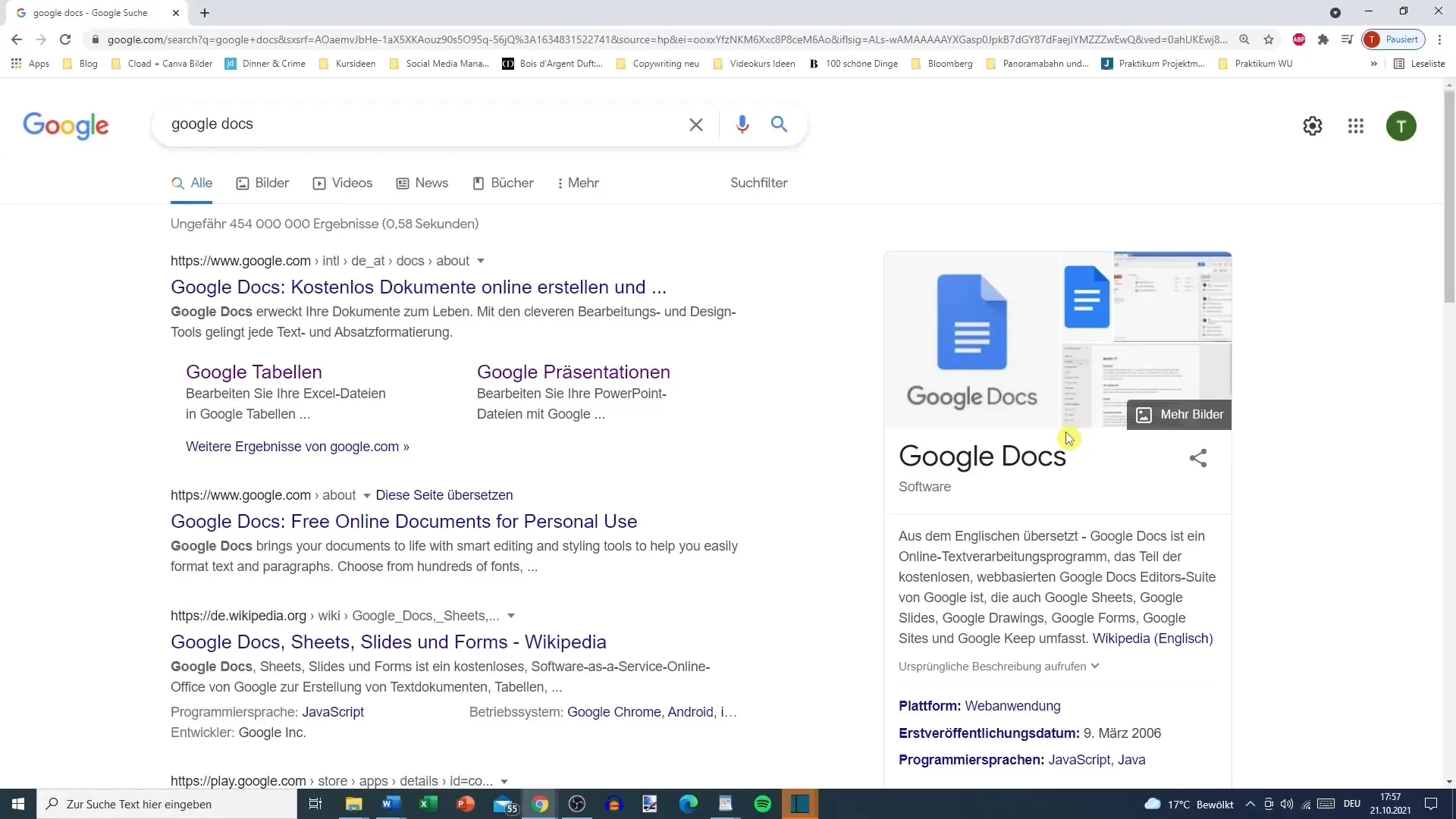
Jetzt bist du im Google Docs Editor. Hier siehst du eine leere Fläche, auf der du mit deinem Schreiben beginnen kannst. Du kannst dein Dokument sofort benennen, indem du oben links auf den Titel klickst und einen Namen eingibst, z.B. "Mein erster Text". Das Interface ähnelt dem von Microsoft Word, was dir den Einstieg erleichtern sollte.
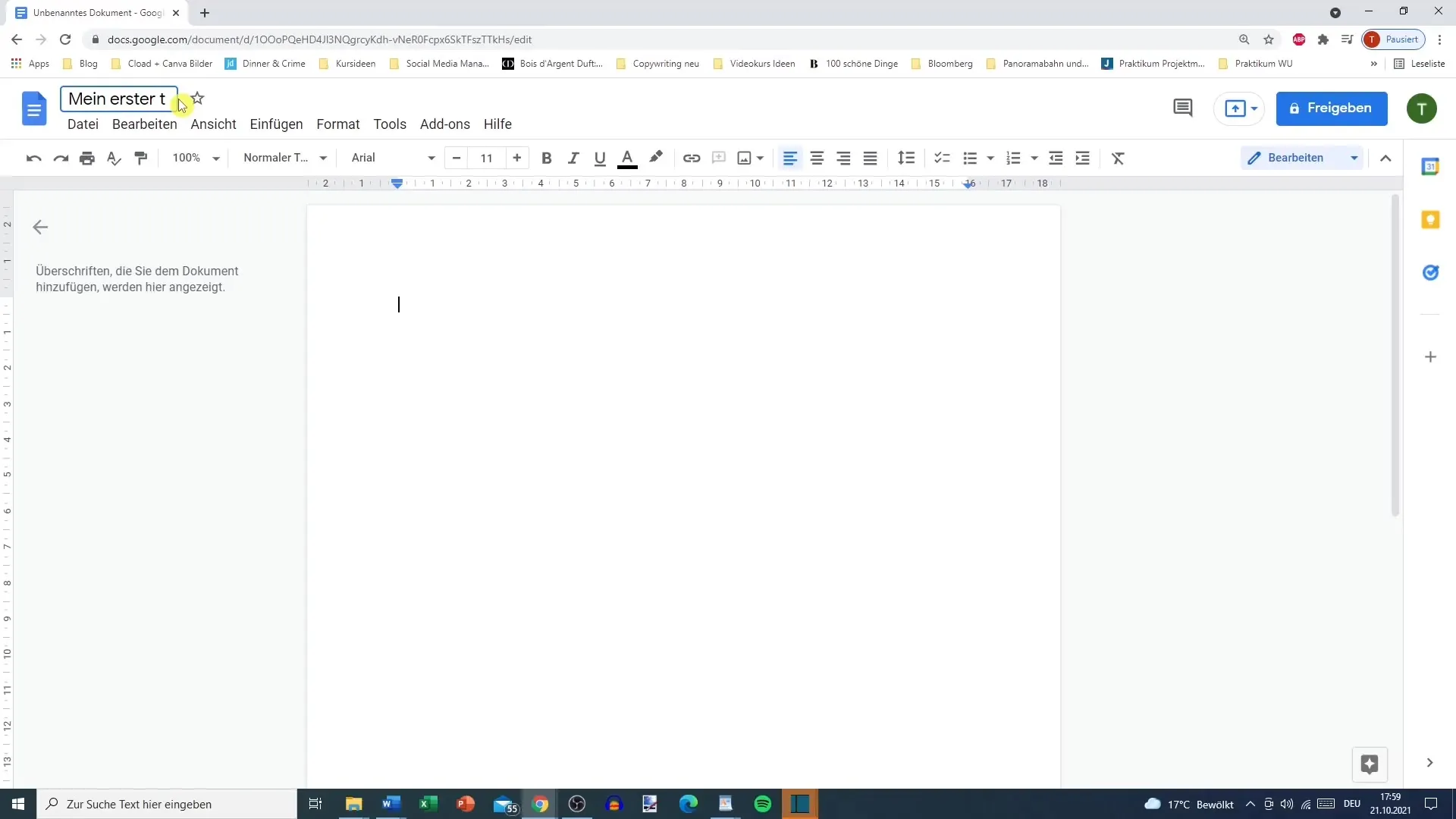
Google Docs bietet dir eine Vielzahl an Funktionen, um Texte zu formatieren. Du kannst aus verschiedenen Schriftarten, Größen und Farben wählen. Nutze die verschiedenen Formatierungsoptionen wie fett oder kursiv sowie die Möglichkeit, Links einzufügen. Markiere einfach den gewünschten Text, gehe dann auf die Formatierungsleiste und wähle die entsprechende Option aus. So kannst du deine Texte ansprechend gestalten. Screenshots dazu findest du hier:
Wenn du eine Kommentarfunktion nutzen möchtest, solltest du Personen zu deinem Dokument einladen. Dies ist besonders nützlich, wenn du mit anderen an einem Projekt arbeitest. Es ist einfach: Du gibst die E-Mail-Adresse der Person ein, die du einladen möchtest, und schon kann sie in Echtzeit mitarbeiten. Das ist ein großes Plus, wenn du manuelle Überprüfungen benötigst. Screenshots unterstützen die Erklärung:
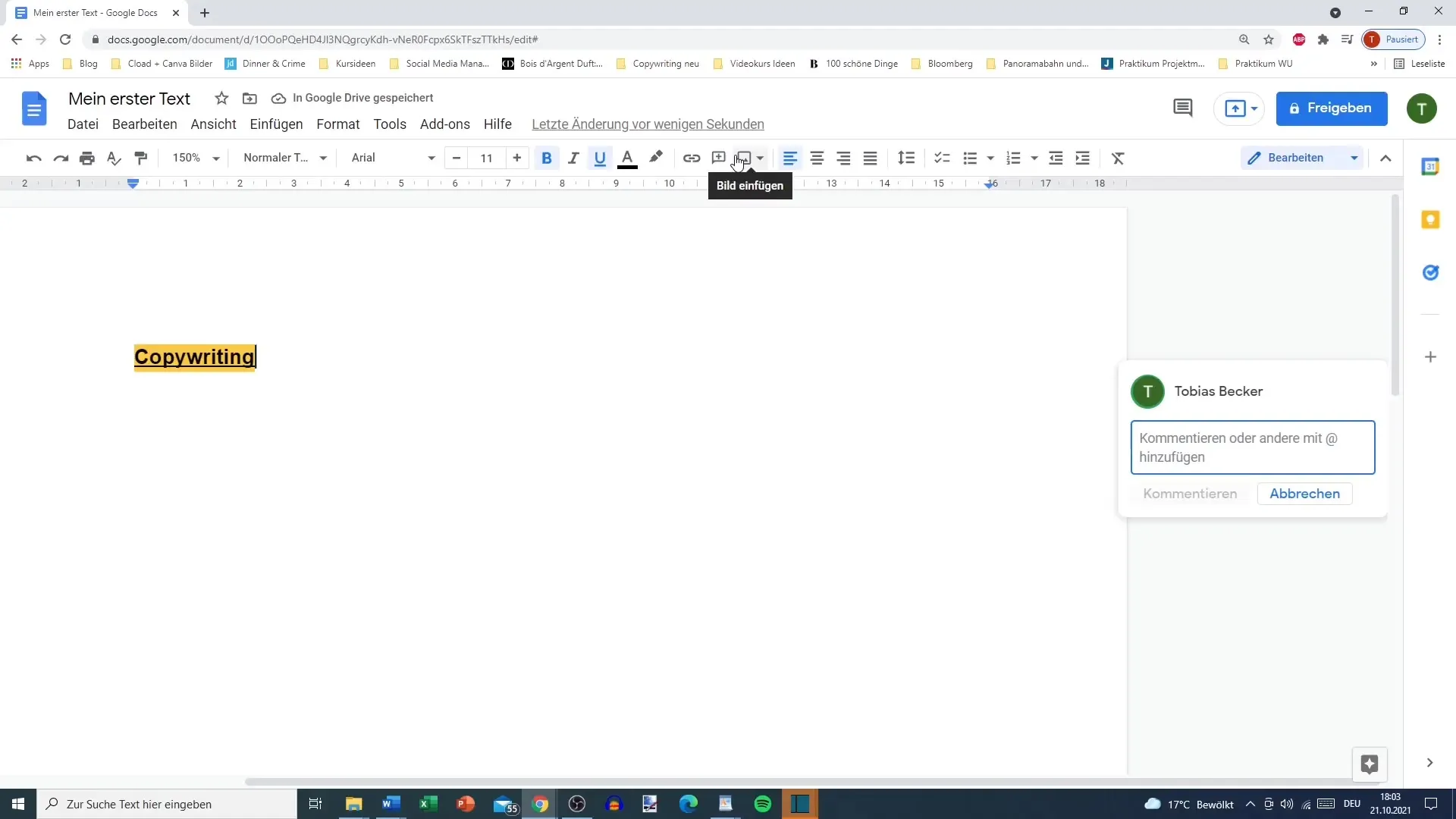
Ein weiteres nützliches Feature von Google Docs sind die Vorlagen. Wenn du ein schnelles Dokument benötigst, kannst du in der Vorlagengalerie verschiedene Stile auswählen, z.B. für Lebensläufe oder Geschäftsberichte. Wenn du jedoch frei schreiben möchtest, klicke auf "Leeres Dokument", und du kannst sofort beginnen. Screenshots zeigen dir den Weg:
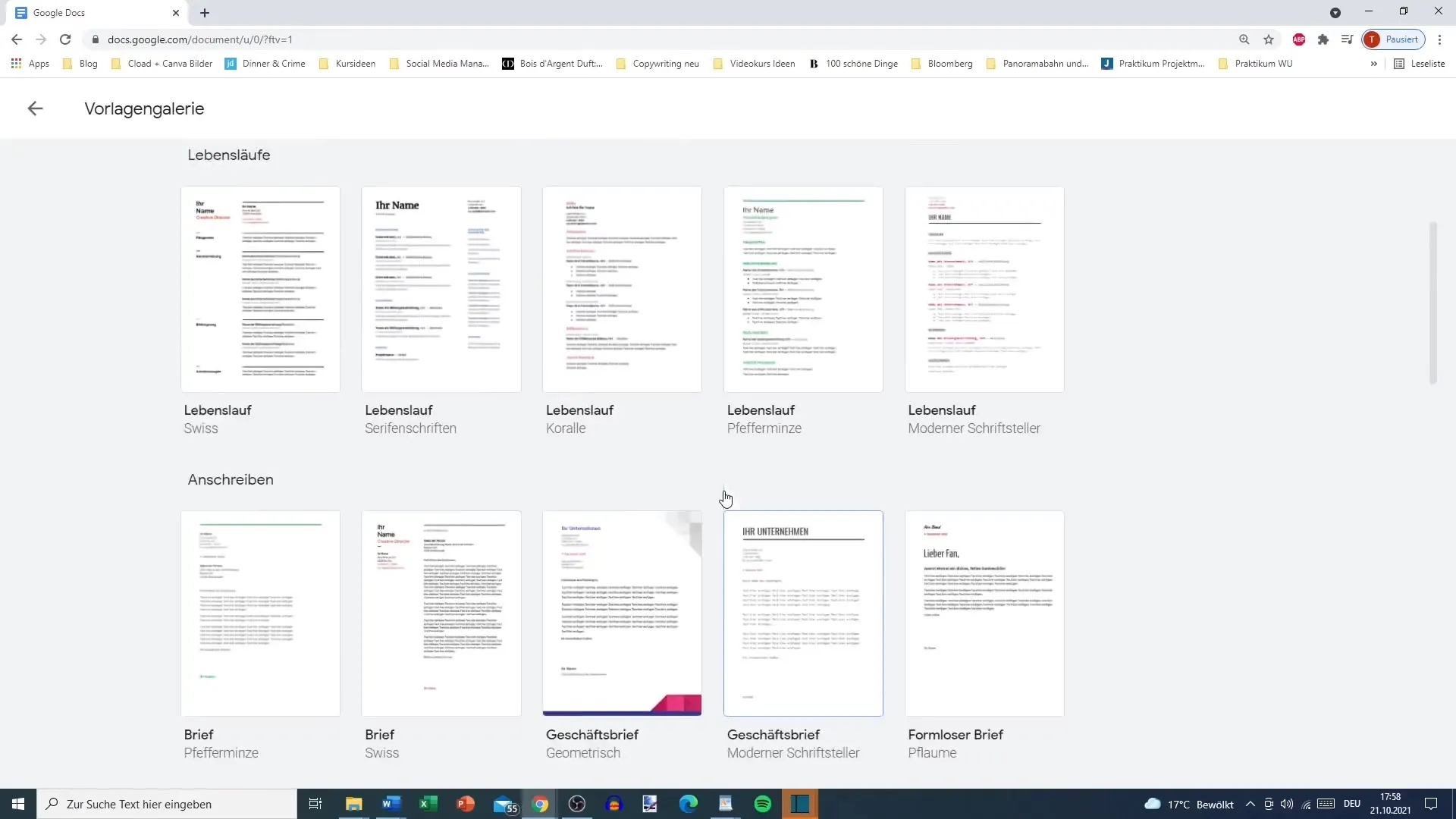
Um deinen Text zu organisieren, kannst du auch Überschriften und Absätze verwenden. Das schafft Klarheit und hilft dir, den Überblick zu behalten, insbesondere bei längeren Texten. Klicke einfach auf die entsprechende Überschrift aus der Formatierungsleiste und schon wird dein Abschnitt einheitlich formatiert. So gelingt dir eine klare Gliederung deines Textes. Screenshots helfen dir wieder weiter:
Ein praktische Funktion, die Google Docs bietet, ist die Sprachsteuerung. Wenn du lieber sprichst statt zu tippen, kannst du die Spracheingabe aktivieren und deine Texte einfach einsprechen. Das macht das Schreiben nicht nur schneller, sondern kann dir auch dabei helfen, deinen kreativen Fluss besser zu erfassen. Screenshots dazu sind eine gute Ergänzung:
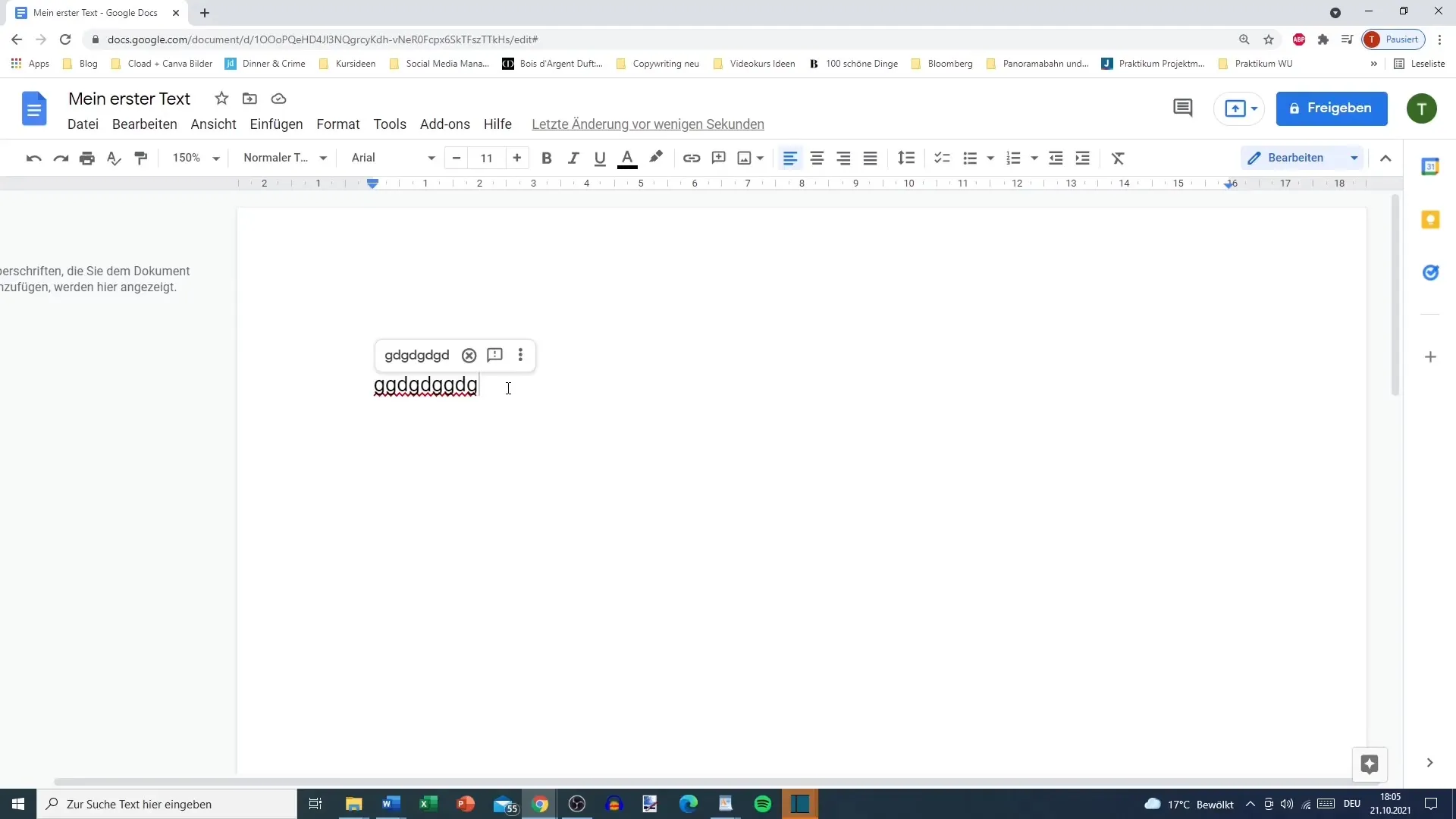
Wenn du dein Dokument fertiggestellt hast, kannst du es in verschiedenen Formaten herunterladen. Gehe vor allem auf die Datei-Option und wähle „Herunterladen“. Dort stehen dir Formate wie Microsoft Word, PDF und viele weitere zur Verfügung. Du kannst somit das Dokument ganz einfach zur Verfügung stellen, je nach den Anforderungen deines Auftraggebers oder für deine eigene Verwendung. Das ist eine großartige Möglichkeit, deine Texte flexibel zu handhaben. Screenshots geben dir hier den Überblick:
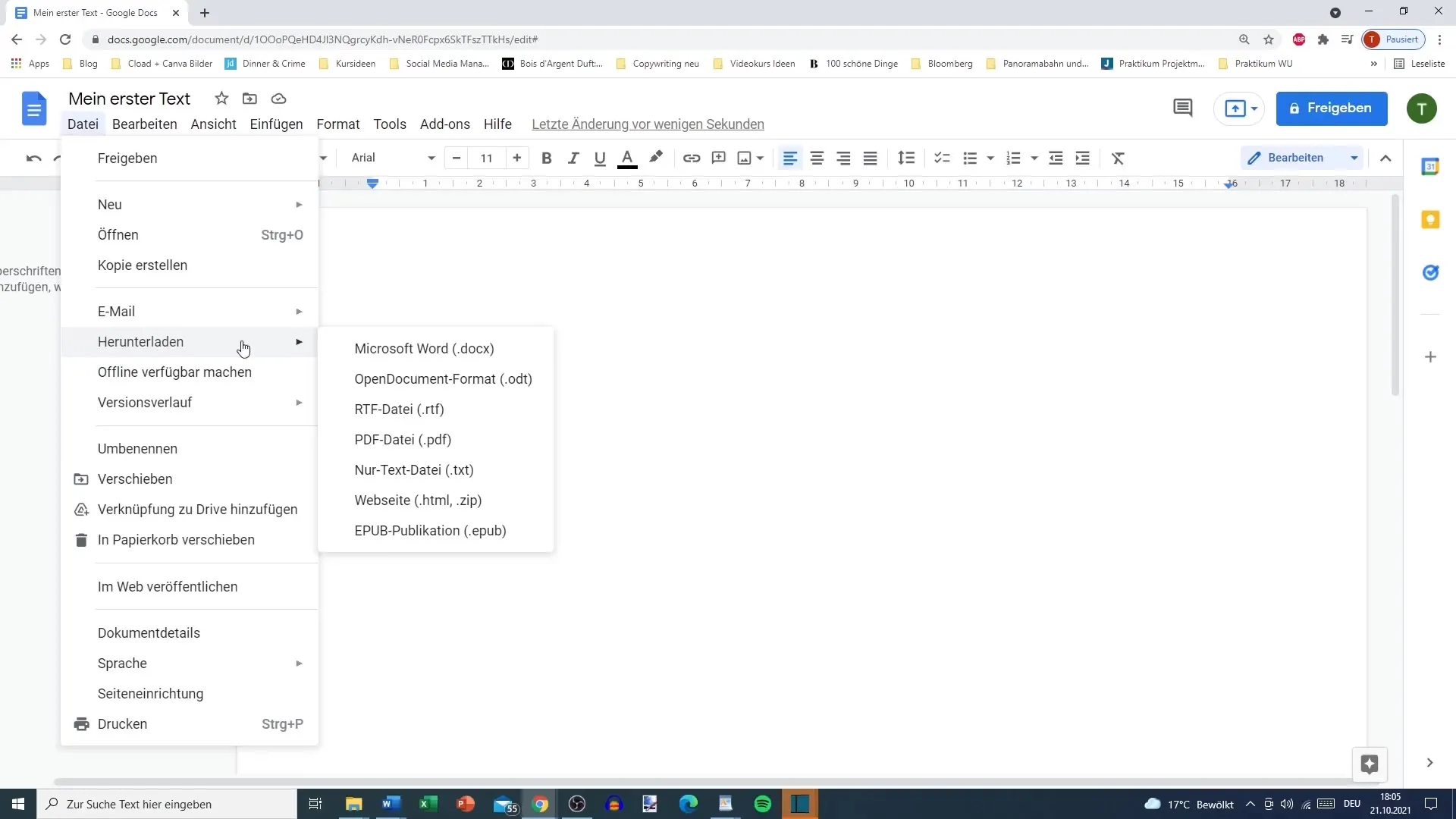
Denke daran, dass Google Docs automatisch speichert, solange du mit dem Internet verbunden bist. Du musst dir also keine Sorgen machen, dass deine Arbeit verloren geht. Falls du offline arbeiten möchtest, ist das alternative Word Pad ebenfalls eine Option, aber die Features sind im Vergleich zu Google Docs begrenzt. Screenshots zeigen dir, wie du das machen kannst:
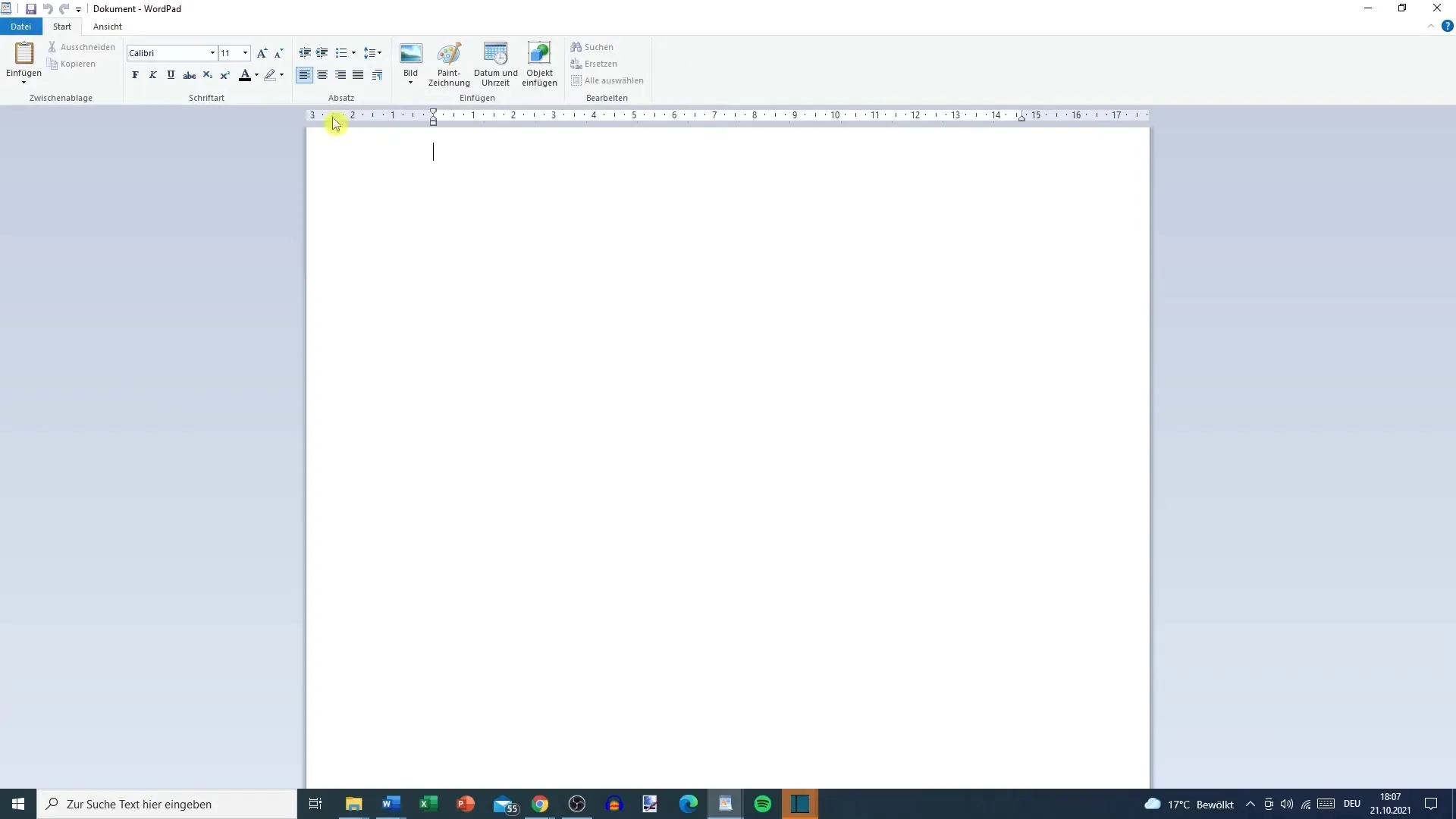
Zusammenfassung
Du hast nun die grundlegenden Schritte kennengelernt, wie du mit Google Docs kostenlos und effizient Texte schreiben kannst. Von der Erstellung eines Google Accounts bis hin zum Download deines fertigen Dokuments – die gesamte Erfahrung ist unkompliziert und benutzerfreundlich. Experimentiere mit den Funktionen, um das Beste aus deinem Schreibprozess herauszuholen.
Häufig gestellte Fragen
Wie erstelle ich einen Google Account?Besuche die Google-Startseite und folge den Anweisungen zur Erstellung eines Kontos.
Kann ich Google Docs offline nutzen?Nein, Google Docs benötigt eine Internetverbindung zum Speichern und Bearbeiten von Dokumenten.
Sind meine Google Docs-Dokumente sicher?Ja, Google speichert deine Dokumente in der Cloud und schützt sie durch verschiedene Sicherheitsmaßnahmen.


